3.起動、インストールに関して
Q:インストールが完了しましたが 「認識に失敗しました。 正規ディスクを入れてください。」と表示され、起動しません。インストールは完了したのですが、 ディスクを入れてもずっとチェックしたままになります。
A:プロテクトの相性問題が起こってしまった可能性がございます。ウイルス対策ソフトや仮想ディスクなどの常駐ソフトを停止しても起動ができない場合、弊社サポートまでご連絡下さい。
インターネット経由にて、2営業日以内に対応させて頂きます。
なお、インターネット環境をお持ち頂いていないお客様には、FAXや郵送などにて対応させて頂きますので、2~3営業日お時間を頂く場合がございます。
予め、ご了承頂けます様お願い致します。
Q:ディスクをドライブに入れてもインストールがはじまりません。
A:ドライブとの相性によりオートランからインストーラが起動出来なかった可能性がございます。オートランを使わずに手動でインストーラを起動して下さい。
▼手動でのインストール方法▼
- マイコンピュータを開いた後、お使いのディスクドライブを右クリックして「開く」を選択して頂きます。
- ディスクが開いた中に「product」というフォルダがあるのでそちらを開きます。
- 「product」フォルダを開いて頂くと「setup.exe」がございます。そちらをダブルクリックして頂ければインストーラが起動致します。
Q:管理者権限がないと言われてインストールができません。
A:インストール時に「administrator権限」(管理者権限)でログオンして頂きませんとインストールを実行する事は出来ません。
アカウントに「administrator権限」を与えて頂く、若しくは「administrator権限」のあるアカウントでログオンする事により解決致します。
※パソコン初回起動時のアカウントおよびパスワードを変更されていなければ、そのアカウントが「administrator権限」となります。
Q: インストールが途中で中断されます。
例1)インストール中、 「データエラー:巡回冗長検査(CRC)エラー」 とエラーメッセージが表示され、インストールが中断されました。
例2)インストールディスクをドライブに入れて、起動しても反応がありません。
A: 上記の場合、原因はご使用のドライブ又はディスクに問題がございます。以下の方法をお試し頂いてから、弊社サポートフォームまでお問い合わせ下さい。お試し頂く事で解決する可能性がございます。
- 弊社作品以外のゲーム、CD等を使用し、正確に読み取れるかどうかご確認下さい。また、2台以上ドライブをお持ちの場合はディスクの中身が読み込めるかご確認下さい。
- 製品ディスクの読み込み面、若しくはドライブのディスクを読み込む為のレンズが埃などで、汚れている可能性がございます。ディスクの版面、及びレンズの掃除を行ってから再度、インストールを行って下さい。※掃除用のクリーニングキットは家電量販店等で入手可能です。
- ご使用のドライブのファームウェアを更新して頂くと読み込める場合がございます。ご購入されたPCメーカーにお問い合わせ下さい。
Q: ゲームを起動すると「XAudio2の初期化に失敗しました。」というエラーが表示されます。
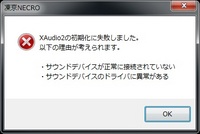
A:お使いのPCのサウンドデバイスのドライバ、もしくは接続されているサウンドデバイスに何かしらの問題が発生している可能性がございます。
以下の方法で解決する可能性がございますので、一度お試しください。
●PCに接続されているスピーカーやイヤホンを接続することで解決する可能性がございます。
一度お使いのPCに何かしらのサウンドデバイスを接続していただくか、すでに接続されている場合は接続し直していただき再度ゲームの起動をおためしください。
●DirectXを更新することで解決する可能性がございます。
「Microsoft ダウンロードセンター」で配布されている「DirectX 9.0c End-User Runtime 」を適用することで解決する場合がございます。
下記URLにて配布されておりますので、ダウンロードを行い適用をお願い致します。





 マチ★アソビ vol.28
マチ★アソビ vol.28
 Blu-ray&DVD「Thunderbolt Fantasy 東離劍遊紀4」第3巻
Blu-ray&DVD「Thunderbolt Fantasy 東離劍遊紀4」第3巻
 Thunderbolt Fantasy 東離劍遊紀4&最終章 公式ファンブック
Thunderbolt Fantasy 東離劍遊紀4&最終章 公式ファンブック
 Thunderbolt Fantasy 東離劍遊紀 最終章 アクリルスタンド
Thunderbolt Fantasy 東離劍遊紀 最終章 アクリルスタンド
 東離劍遊紀 下之巻 刃無鋒(星海社FICTIONS)
東離劍遊紀 下之巻 刃無鋒(星海社FICTIONS)
 刀剣乱舞ONLINE こんのすけ Tシャツ/パーカー
刀剣乱舞ONLINE こんのすけ Tシャツ/パーカー
 『刀剣乱舞ONLINE』公式設定画集第4弾「刀剣乱舞絢爛図録 四」
『刀剣乱舞ONLINE』公式設定画集第4弾「刀剣乱舞絢爛図録 四」
 ニトロプラス新作PC(Steam)ゲーム『Dolls Nest』サウンドトラック、4/24(木)配信決定!
ニトロプラス新作PC(Steam)ゲーム『Dolls Nest』サウンドトラック、4/24(木)配信決定! Blu-ray&DVD「Thunderbolt Fantasy 東離劍遊紀4」第3巻、本日3/26(水)発売!
Blu-ray&DVD「Thunderbolt Fantasy 東離劍遊紀4」第3巻、本日3/26(水)発売! 「刀剣乱舞 トートバッグ こんのすけ」「Iラブ刀剣 缶バッジ」のデザインが、Tシャツとパーカーで復刻! 日本および海外6か国のAmazonで販売中!!
「刀剣乱舞 トートバッグ こんのすけ」「Iラブ刀剣 缶バッジ」のデザインが、Tシャツとパーカーで復刻! 日本および海外6か国のAmazonで販売中!!